„Windows“ naujinimo 0x80244022 arba 0x80072ee2 klaida atsiranda, nes „Windows“ negali prisijungti prie „Windows Update“ serverių, kad gautų naujinimus. Taip yra dėl kelių priežasčių, pvz., sugadintų registro failų ar raktų, neteisingų datos / laiko ar ugniasienės nustatymų ir kt.

Šiame vadove galite rasti išsamias instrukcijas, kaip išspręsti Windows naujinimo 0x80244022 arba 0x80072ee2 klaidas Windows 10, 8 arba 7 OS
Kaip ištaisyti „Windows“ naujinimo klaidą (-as) 0x80244022 arba 0x80072ee2.
Pasiūlymas: Prieš taikydami toliau nurodytus metodus įsitikinkite, kad jūsų kompiuteryje nėra kenkėjiškų programų. Norėdami atlikti šią užduotį, atlikite veiksmus, nurodytus šiame straipsnyje Kenkėjiškų programų nuskaitymo ir pašalinimo vadovas.
1 sprendimas.Patikrinkite datos ir laiko nustatymus.
Įsitikinkite, kad jūsų kompiuterio data ir laikas yra teisingi. Padaryti tai:
1. Vienu metu paspauskite Windows  + R klavišus, kad atidarytumėte paleisties komandų laukelį.
+ R klavišus, kad atidarytumėte paleisties komandų laukelį.
2. Vykdymo komandų laukelyje įveskite: timedate.cpl ir paspauskite Įeikite.
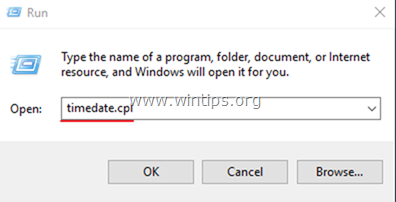
2. Paspauskite Keisti datą ir laiką norėdami kompiuteryje nurodyti dabartinę datą/laiką/metus.

5. Baigę nurodyti datą/laiką, paspauskite Keisti laiko juostą ir įsitikinkite, kad turite tinkamą laiko juostą pagal jūsų vietą.

5a. Nustatykite dabartinę laiko juostą ir paspauskite Gerai.

6. Tada spustelėkite Interneto laikas skirtuką ir pasirinkite Pakeisti nustatymus.

7. Patikrink "Sinchronizuokite su interneto laiko serveriu“ žymimąjį laukelį ir sąraše pasirinkite laiko serverį. (pvz., laikas.windows.com)
7a. Paspauskite Atnaujinti dabar.

8. Kai laikas atnaujintas, paspauskite Gerai du kartus, kad uždarytumėte visus atidarytus langus ir patikrintumėte, ar nėra naujinimų.
2 sprendimas: pakeiskite „Windows“ naujinimo nustatymus registre.
1. Vienu metu paspauskite Windows  + R klavišus, kad atidarytumėte paleisties komandų laukelį.
+ R klavišus, kad atidarytumėte paleisties komandų laukelį.
2. Tipas regedit ir paspauskite Įeikite.

3. Kairiojoje srityje pereikite prie šio klavišo: *
- HKEY_LOCAL_MACHINE\SOFTWARE\Policies\Microsoft\Windows\WindowsUpdate\AU
* Pastaba: Jei nerandate „WindowsUpdate“ klavišo, pereikite prie kito sprendimo.
4. Dešiniuoju pelės mygtuku spustelėkite adresu AU klavišą ir pasirinkite Ištrinti.
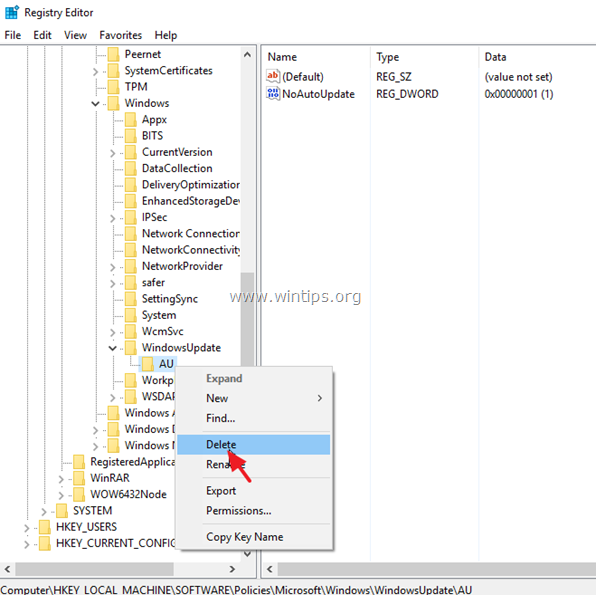
5. Perkrauti savo sistemą ir patikrinkite, ar nėra atnaujinimų.
3 sprendimas. Priverskite Windows iš naujo sukurti aplanką Windows Update Store
Antrasis būdas išspręsti „Windows 10“ naujinimų problemas yra iš naujo sukurti „Windows Update Store“ aplanką („C:\Windows\SoftwareDistribution“"), kuri yra vieta, kurioje „Windows“ saugo atsisiųstus naujinimus. Padaryti tai:
1. Vienu metu paspauskite Windows  + R klavišus, kad atidarytumėte paleisties komandų laukelį.
+ R klavišus, kad atidarytumėte paleisties komandų laukelį.
2. Vykdymo komandų laukelyje įveskite: paslaugos.msc ir paspauskite Įeikite.

3. Dešiniuoju pelės mygtuku spustelėkite Windows "naujinimo paslaugą ir pasirinkite Sustabdyti.

4. Tada atidarykite „Windows Explorer“ ir eikite į C:\Windows aplanką.
5. Pasirinkite ir Ištrinti "Programinės įrangos platinimas“ aplanką.*
(Spustelėkite Tęsti lange „Aplanko prieiga uždrausta“).
* Pastaba: Kitą kartą, kai bus paleistas „Windows“ naujinimas, naujas tuščias Programinės įrangos platinimas „Windows“ automatiškai sukurs aplanką naujinimams saugoti.

6. Iš naujo paleiskite kompiuterį ir pabandykite patikrinti, ar nėra naujinimų.
4 sprendimas. Paleiskite „Windows Update“ trikčių šalinimo įrankį.
„Microsoft“ siūlo „Windows Update“ trikčių šalinimo įrankį, kad išspręstų „Windows“ naujinimo problemas.
1. Eiti į Pradėti > Nustatymai > Atnaujinimas ir apsaugay > Trikčių šalinimas > Windows "naujinimo.

2.Perkrauti tavo kompiuteris.
3. Pabandykite įdiegti naujinimą.
5 sprendimas: pakeiskite išplėstinius saugos parametrus „Internet Explorer“.
Kitas sprendimas, kaip ištaisyti „Windows“ naujinimo klaidą (-as) 0x80244022 arba 0x80072ee2, yra „Internet Explorer“ išplėstinių saugos parametrų modifikavimas. Padaryti tai:
1. Pagrindiniame „Internet Explorer“ meniu spustelėkite: Įrankiai ir pasirinkti interneto nustatymai.

2. Eikite į Išplėstinė skirtukas.

3. Pagal Saugumas skyrius, panaikinkite žymėjimą Sekantis:
- Patikrinkite, ar leidėjo sertifikatas atšauktas.
- Patikrinkite, ar serverio sertifikatas atšauktas.
4. Spustelėkite Gerai

5.Perkrauti Internet Explorer.
6. Pabandykite atnaujinti savo kompiuterį dabar.
6 sprendimas. Keisti ugniasienės nustatymus / pridėti išimčių.
Jei naudojate ugniasienės programą, išjunkite ją, kol neįdiegsite naujinimų arba į išimčių sąrašą įtrauksite šias Windows naujinimo svetaines.
- http://*.update.microsoft.com
- https://*.update.microsoft.com
- http://download.windowsupdate.com
Viskas! Kuris metodas jums pasiteisino?
Leiskite man žinoti, ar šis vadovas jums padėjo, palikdami komentarą apie savo patirtį. Prašome pamėgti ir pasidalinti šiuo vadovu, kad padėtumėte kitiems.